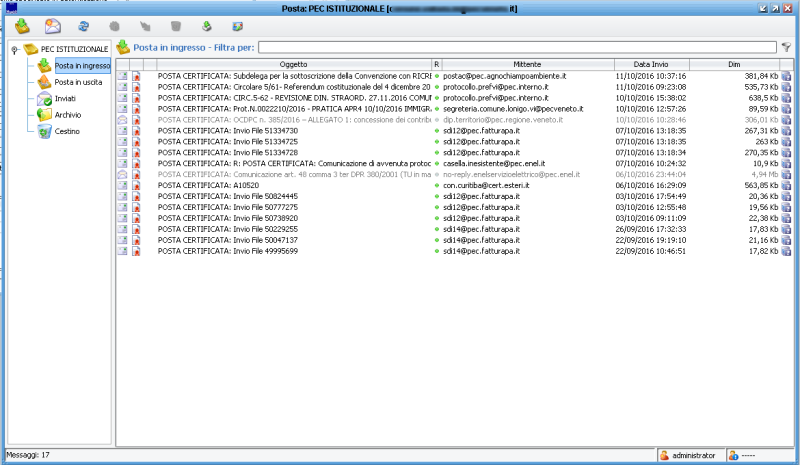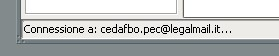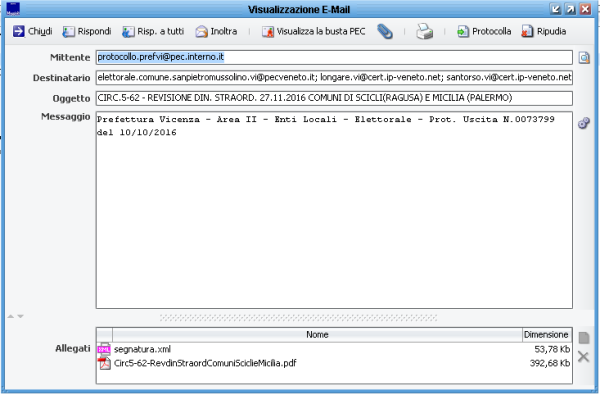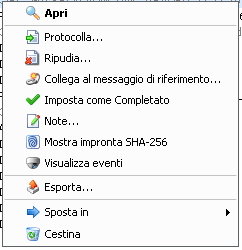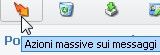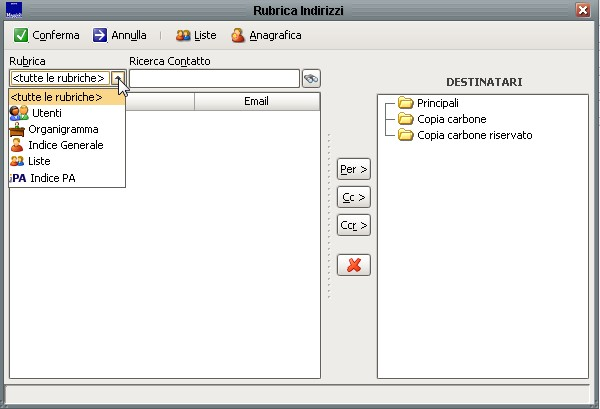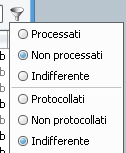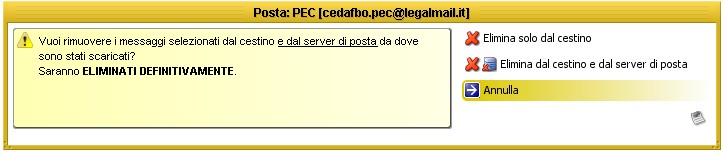Differenze tra le versioni di "Gestione caselle pec"
imported>Michele Tognon |
imported>Michele Tognon |
||
| (4 versioni intermedie di uno stesso utente non sono mostrate) | |||
| Riga 1: | Riga 1: | ||
{{MenuAffariGenerali}} | |||
== Introduzione == | == Introduzione == | ||
In questo wiki si mostra come Gestire le varie caselle PEC ai fini della protocollazione in Entrata e si illustrano le varie possibilità di protocollazione in Uscita con invio via PEC. | In questo wiki si mostra come Gestire le varie caselle PEC ai fini della protocollazione in Entrata e si illustrano le varie possibilità di protocollazione in Uscita con invio via PEC. | ||
| Riga 136: | Riga 137: | ||
Le operazioni che abbiamo visto poter fare sulla singola PEC le posso fare anche su più di una usando il pulsante presente in alto a sinistra previa multi selezione di più PEC dall'elenco (tenendo premuto il tasto CTRL e cliccando una volta su ogni PEC da selezionare). | Le operazioni che abbiamo visto poter fare sulla singola PEC le posso fare anche su più di una usando il pulsante presente in alto a sinistra previa multi selezione di più PEC dall'elenco (tenendo premuto il tasto CTRL e cliccando una volta su ogni PEC da selezionare). | ||
[[File:Pec 024.png|centro]] | [[File:Pec 024.png|centro]] | ||
== Schema funzionamento della PEC == | |||
[[File:Protocollo_060.png|centro]] | |||
== Domande Frequenti == | == Domande Frequenti == | ||
=== dov'è la rubrica della pec?? === | |||
R. '''NON esiste''' una rubrica come quelle presenti nei classici client di posta elettronica visto che la casella di posta in JIride '''NON E' UN CLIENT DI POSTA ELETTRONICA.''' Nonostante ciò è possibile, quando si scrive una email richiamare gli indirizzi (se presenti) dall'Indice Generale (comune a tutta la suite Sicr@Web) oppure dall'IPA ecc.. cliccando sul pulsante [[File:Pec 028.png]] apparirà una maschera da cui ricavare i nostri nominativi | |||
[[File:Pec 029.png|centro]] | |||
Condizione necessaria è che i nominativi in Indice Generale ci siano e siano stati completati con il campo email. | |||
=== dove vanno a finire le email che spunto come processate? e quelle che protocollo?? === | === dove vanno a finire le email che spunto come processate? e quelle che protocollo?? === | ||
R. Sono sempre nella cartella POSTA IN INGRESSO solo che sono “segnate” come processate quindi “invisibili”, questo permette di avere l'elenco pulito. Per poterle visualizzare cliccare il pulsante | R. Sono sempre nella cartella POSTA IN INGRESSO solo che sono “segnate” come processate quindi “invisibili”, questo permette di avere l'elenco pulito. Per poterle visualizzare cliccare il pulsante | ||
| Riga 154: | Riga 163: | ||
# non mi sia esportato preventivamente su file (.eml) l'email. | # non mi sia esportato preventivamente su file (.eml) l'email. | ||
=== | === perché se scarico la posta dal client di posta del pc (outlook express, thunderbird ecc..) quando vado a scaricare le email su jiride non le trovo?? === | ||
R. E' SBAGLIATO COME E' STATO CONFIGURATO IL CLIENT DI POSTA ELETTRONICA!! OVVERO E' STATO CONFIGURATO PER CONNETTERSI CON IL PROTOCOLLO POP3 SENZA LASCIARE UNA COPIA SUL SERVER REMOTO!! Questo tipo di configurazione del client di posta elettronica del PC è '''ESTREMAMENTE''' pericoloso perché in questa maniera le PEC sono presenti '''SOLO''' nel PC, quindi se il PC si rompe voi '''PERDETE TUTTE LE PEC SCARICATE.''' NON BISOGNA MAI CONFIGURARE IL CLIENT SUL PC CON IL POP3 SENZA LASCIARE UNA COPIA SUL SERVER! Quindi il problema è al di fuori di JIride, deve essere risolto quello. | R. E' SBAGLIATO COME E' STATO CONFIGURATO IL CLIENT DI POSTA ELETTRONICA!! OVVERO E' STATO CONFIGURATO PER CONNETTERSI CON IL PROTOCOLLO POP3 SENZA LASCIARE UNA COPIA SUL SERVER REMOTO!! Questo tipo di configurazione del client di posta elettronica del PC è '''ESTREMAMENTE''' pericoloso perché in questa maniera le PEC sono presenti '''SOLO''' nel PC, quindi se il PC si rompe voi '''PERDETE TUTTE LE PEC SCARICATE.''' NON BISOGNA MAI CONFIGURARE IL CLIENT SUL PC CON IL POP3 SENZA LASCIARE UNA COPIA SUL SERVER! Quindi il problema è al di fuori di JIride, deve essere risolto quello. | ||
=== uso un client di posta elettronica esterno e JIride. come devo configurarli? === | === uso un client di posta elettronica esterno e JIride. come devo configurarli? === | ||
R. | R. Il modo migliore è configurare il client di posta elettronica che si connetta con il protocollo IMAP al Server remoto di posta. Stessa configurazione da fare su JIride. Inoltre il consiglio è di creare una NUOVA CARTELLA sul client esterno (magari chiamata “DA PROTOCOLLARE” o “PER JIride”) e SPOSTARE le email che si vogliono importare in JIride qui. Guardando la maschera di configurazione della casella di posta in JIride si potrà notare che si può indicare una cartella diversa dalla classica POSTA IN ARRIVO per il controllo in JIride. Quindi nel client di posta esterno si gestirà in generale, quando vorrò importare una PEC in JIride la sposterò in quella cartella da dove verrà pescata in automatico. | ||
=== uso la webmail e jiride come devo comportarmi?? === | |||
R. Va bene l'uso di entrambi. Si può gestire come con un client di posta esterno (vedi sopra). | |||
=== non riesco a protocollare una pec, mi appaiono messaggi rossi.. === | |||
R. La PEC NON E' UN AUTOMATISMO INFALLIBILE!! Questo deve essere chiaro, nella PEC arriva di TUTTO! JIride ha degli automatismi che cercano di risolvere le problematiche più comuni ma succederà sempre che arrivino delle email su cui l'automatismo va in errore. Le cose da fare possono essere due: | |||
# chiedo al mittente che mi rispedisca la PEC, se possibile. | |||
# protocollo MANUALMENTE la PEC registrando un protocollo da zero. INFATTI SE L'AUTOMATISMO DELLA PROTOCOLLAZIONE VA IN ERRORE NON SIGNIFICA CHE SI SIA BLOCCATI. Il protocollo lo posso fare sempre e comunque protocollando da zero e allegando i files a mano. | |||
=== ho cestinato la email, perché la vedo ancora nella webmail e non nel cestino?? === | |||
R. il cestino di JIride è DIVERSO dal cestino della casella PEC remota. E' come se avessi due archivi e due cestini. Quello che faccio in uno NON SI ripercuote su l'altro. A meno che non usi le opzioni specifica (rimuovi l'email da server remoto, ad esempio). | |||
=== ho messo nel cestino una email e poi, dal cestino ho cliccato elimina. scaricando la pec mi e' ricomparsa l'email.. === | |||
R. '''SI E' SBAGLIATO A OPERARE!!''' Appurato quanto scritto sopra ho eliminato una pec in LOCALE ma in REMOTO è rimasta esattamente come prima cioè disponibile, al primo controllo dopo l'eliminazione è come se JIride la vedesse per la prima volta, si è “dimenticato” che l'aveva già scaricata, quindi la riscarica. La procedura corretta è mettere l'email nel cestino e poi selezionare "rimuovi dal server di posta remoto". Oppure selezionare direttamente "rimuovi dal server di posta remoto". '''ATTENZIONE CHE QUANDO SI CLICCA ELIMINA DAL CESTINO JIride CHIEDE COSA SE NE VUOLE FARE DELLA COPIA IN REMOTO, LA COSA MIGLIORE E' SELEZIONARE LA SECONDA OPZIONE.''' | |||
[[File:Pec 027.png|centro]] | |||
=== perché ho il cestino e l'opzione “rimuovi dal server remoto” nella cartella posta in ingresso?? non sono la stessa cosa?? === | |||
R. '''NON SONO ASSOLUTAMENTE LA STESSA COSA!!''' Il cestino è semplicemente una cartella LOCALE in JIride che non ha '''NIENTE A CHE FARE CON IL CESTINO SUL SERVER REMOTO.''' Sono due distinti. Le due opzioni sono presenti perché si lascia la libertà di come gestire le PEC da eliminare, i due metodi più semplici sono: | |||
# USO L'OPZIONE “RIMUOVI DAL SERVER REMOTO” DIRETTAMENTE DALLA CARTELLA POSTA IN INGRESSO SENZA PASSARE DAL CESTINO. Il vantaggio è che evito un passaggio, lo svantaggio è che vedo la PEC nella lista finché non manderò il comando al Server Remoto con il successivo controllo della posta. E' una operazione più immediata. | |||
# SPOSTO LA PEC NEL CESTINO, quando deciderò di eliminarle userò il comando ELIMINA oppure “RIMUOVI DAL SERVER REMOTO” direttamente dal cestino. Il vantaggio è che se faccio confusione la PEC ce l'ho sempre almeno in LOCALE. Lo svantaggio è che devo eseguire due passaggi. | |||
=== Perché non vedo le email inviate nella webmail o nel client di posta esterno?? === | |||
R. Perché quelle email sono SOLO IN LOCALE visto che sono state inviate da locale. Questo è un vantaggio perché non occupano spazio nel Server remoto ma sono anche uno svantaggio perché la posta inviata è in due posti differenti. Le cartelle Archivio e altre eventualmente create e la cartella INVIATI NON vengono sincronizzate, e non ci sono opzioni per poterglielo far fare. | |||
=== posso creare altre cartelle oltre a quelle gia' presenti?? === | |||
R. Si. Cliccando sul nodo radice dell'albero delle cartelle appare l'opzione “Nuova Cartella”. '''SI RICORDA CHE QUESTE CARTELLE SONO ESCLUSIVAMENTE LOCALI NON VERRANNO REPLICATE SUL SERVER REMOTO.''' | |||
=== mi arrivano molte ricevute di accettazione/consegna, perché?? === | |||
R. Se quella stessa PEC viene usata per inviare email AL DI FUORI DA JIride (magari tramite webmail o client esterno) le ricevute arrivano lo stesso nella POSTA IN INGRESSO di JIride ma quelle stesse ricevute NON SONO ASSOCIABILI A NESSUNA EMAIL PRESENTE IN LOCALE quindi l'automatismo di associazione non ha effetto, ricordatevi che l'email iniziale è stata spedita al di fuori di JIride quindi non è presente nella cartella INVIATI. La soluzione è NON INVIARE PEC da quella casella al di fuori di JIride oppure quando arrivano le ricevute spostarle nella cartella ARCHIVIO MANUALMENTE, automaticamente non è e non sarà mai possibile. | |||
=== come mi conviene organizzare il lavoro sulle pec?? === | |||
R. Premesso che tutto è valido basta sapere quello che si fa una soluzione potrebbe essere: | |||
# NON USO nessun client di posta esterno. Uso la webmail solo come controllo di ultima istanza nel caso di dubbi o problemi. | |||
# NON INVIO PEC CHE NON SIANO ALMENO PROTOCOLLATE. Quindi uso JIRIDE per inviare PEC usando il PROTOCOLLO. Infatti chiunque può registrare un protocollo in USCITA (di solito tutti i dipendenti) può selezionare come mezzo di invio PEC, a quel punto la conseguenza della protocollazione è l'invio di una PEC. Questo è di gran lunga il metodo migliore e consigliato per usare la PEC istituzionale. TUTTI inviano PEC attraverso il protocollo in USCITA, l'ufficio preposto protocolla in ENTRATA le PEC che arrivano. | |||
# “Pulisco” la PEC da JIRIDE (a meno che ci siano casi particolari per cui si accede alla Webmail per eliminare) usando il cestino prima e poi, magari una volta alla settimana o al mese rimuovendo dal server remoto. | |||
# Si ribadisce, la webmail viene usata come ultima istanza per risolvere problemi. | |||
# CERCO DI AVERE NELL'ENTE SOLO UNA PEC. QUELLA ISTITUZIONALE. Se non è possibile cerco di averne il meno possibile, evito di dare PEC ai dipendenti (qualunque dipendente). Tutte quelle presenti sono da configurare in JIRIDE, in questa maniera possono essere controllate e gestite. | |||
# Evitare le PEC personali. | |||
=== posso esportare una pec? === | |||
R. '''SI.''' Evidenziare la PEC cliccare con il tasto destro del mouse e selezionare la voce ESPORTA, salvare il file (un .eml) sul PC. | |||
=== posso rispondere ad una pec dalla gestione della casella? === | |||
R. '''NO.''' Lo si può fare esclusivamente aprendo l'email stessa. Si ricorda che non siamo di fronte ad un client di posta elettronica classico. Inoltre si ricorda che è bene sempre rispondere ad una PEC partendo da un protocollo. | |||
=== posso evidenziare le pec? === | |||
R. '''NO.''' | |||
== Risorse Esterne == | |||
[http://sicrawebhelp.maggioli.it/index.php/Configurazione_Account_Posta_Elettronica_(eMail) Configurazione Account PEC] | |||
Versione attuale delle 10:55, 24 apr 2019
| Settore Affari Generali | Protocollo Informatico | Delibere | Determine | Ordinanze | Decreti | Pec | Lista delle attività | Firma digitale | Il Fascicolo |
|---|
Introduzione
In questo wiki si mostra come Gestire le varie caselle PEC ai fini della protocollazione in Entrata e si illustrano le varie possibilità di protocollazione in Uscita con invio via PEC.
Questo documento spiega come gestire la casella di posta PEC in JIride.
La prima cosa in assoluto da tenere a mente è:
LA CASELLA DI POSTA PEC IN JIride NON E' UN CLIENT DI POSTA ELETTRONICA!
Nonostante assomigli ai client di posta elettronica che si è soliti usare NON E' ASSOLUTAMENTE QUESTO LO SCOPO DI QUESTO MODULO. La casella di posta PEC è pensata per agevolare l'acquisizione delle PEC senza passare per applicativi esterni, è una ESTENSIONE degli applicativi JIride, un ponte, e per questo è pensata, le funzioni presenti e quelle future hanno questo come obbiettivo, quindi non è detto che mai ci saranno funzioni che, su un classico client di posta elettronica vengono date per scontate. Se si cerca un client di posta elettronica classico la casella di posta PEC è IL POSTO SBAGLIATO DOVE GUARDARE.
JIride ha la possibilità di “collegare” a se più caselle di posta PEC e anche più caselle di posta normale. Alla luce di quanto detto sopra, però, SI RACCOMANDA VIVAMENTE DI COLLEGARE ESCLUSIVAMENTE LE CASELLE DI POSTA CHE EFFETTIVAMENTE SI DEVONO INTEGRARE CON JIride.
Se si vogliono collegare tutte le caselle di email normale SI STA SBAGLIANDO, non perché non si possa fare ma perché NON SI E' CAPITO LO SCOPO DELLA PRESENZA DEL MODULO DI POSTA IN JIride.
Tutte le email che verranno scaricate si salveranno su JIride, questo, nel caso di molte caselle email collegate porta ad un consumo di spazio su disco molto rilevante, di questo bisogna assolutamente tenerne conto.
La Maschera principale
La maschera principale della PEC la si può aprire in due modi.
- da protocollo PROTOCOLLAZIONE - CASELLA DI POSTA CERTIFICATA che apre esclusivamente la PEC istituzionale. Nel caso si abbiano più caselle da controllare si raccomanda di usare il secondo metodo...
- in basso a destra dove si vede il nome utente
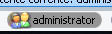 si clicca con il tasto destro del mouse e appare il menu contestuale. Se l'utente ha i permessi per accedere ad una qualsiasi casella di Posta apparirà il menu come qui descritto
si clicca con il tasto destro del mouse e appare il menu contestuale. Se l'utente ha i permessi per accedere ad una qualsiasi casella di Posta apparirà il menu come qui descritto 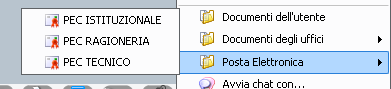 , ogni casella ha una maschera a se. Quindi se voglio controllare tre caselle dovrò aprire e tenere aperte tre finestre.
, ogni casella ha una maschera a se. Quindi se voglio controllare tre caselle dovrò aprire e tenere aperte tre finestre.
Per scaricare i messaggi cliccare su  e in basso a sinistra si potranno vedere le varie operazioni che alla fine porteranno a vedere le email
e in basso a sinistra si potranno vedere le varie operazioni che alla fine porteranno a vedere le email
E' possibile IMPORTARE LE EMAIL IN FORMATO .EML. Cioè non scaricandole ma salvandole da un client esterno (se ne ha la possibilità) in formato file salvato in locale sul PC tramite il pulsante 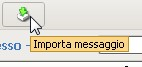 .
.
Questo può essere utile se voglio importare email non arrivate su PEC. E' ovvio che questa è una funzione da usare una tantum.
L'albero delle cartelle
Nella parte sinistra troviamo l'albero delle cartelle, vedrete quelle predefinite. Anche se possibile, non serve crearne altre.
La posta in Ingresso
a funzione principale è gestire la posta in ingresso, dopo aver visto come si scarica vediamo cosa si può fare.
Ricerca/Filtro
Posso cercare nel mittente e nell'oggetto al fine di trovare la email.
Aprire le email
Cliccando due volte sulla email essa si apre, tramite il client di posta elettronica ESTERNO predefinito sul PC, oppure tramite il visualizzatore interno di JIride (a seconda dell'impostazione). Nel secondo caso l'email si apre così
Posso aprire gli allegati con due click oppure verificare la busta PEC, rispondere, inoltrare oppure protocollare o ripudiare (solo per PEC INTEROPERABILI). In definitiva posso fare gran parte delle operazioni di un classico client di posta elettronica. Si ricorda che inoltra/rispondi genererà una email in USCITA che sarà presente nella cartella inviati esclusivamente in JIride Avendo l'elenco delle email scaricate è possibile capire cosa sono tramite le icone di JIride
Nell'immagine sopra è possibile vedere che ai vari tipi di email PEC arrivate sono associate delle icone appropriate.
nel funzionamento normale le PEC di accettazione/consegna di norma non sono presenti nell'elenco perché allegate automaticamente al messaggio di riferimento.
Quindi se ne trovate in posta in ingresso è bene indagare sul perché.
Le email in grigio chiaro sono quelle già aperte (lo si capisce anche dall'icona della busta aperta), posso sapere chi l'ha aperta posizionando il mouse sopra il pallino (colonna R), apparirà il nome di chi ha aperto l'email .
Le icone dell'ultima colonna
Queste icone definiscono lo stato in cui si trova l'email che stiamo vedendo JIride non sa lo stato di questa email, la soluzione è eseguire un ulteriore scarico della PEC.
Il caso classico, JIride sa che questa email è presente sul server di posta remoto.
|
NOTA ATTENZIONE A QUESTO CASO: SE DA WEBMAIL ELIMINO QUESTA PEC JIride MANTERRA' QUESTO STATO FINCHE NON VERRA' EFFETTUATO UN NUOVO CONTROLLO DELLA POSTA. Il cambio di stato NON avviene in tempo reale ma solo quando viene fatto un controllo della posta. NEL CASO VISTO L'ICONA POTREBBE CAMBIARE CON QUELLA SPECIFICATA SOPRA “PRESENZA SUL SERVER SCONOSCIUTA”. |
In questo caso si è deciso di eliminare la PEC da JIride usando il comando “Rimuovi dal server di posta remoto” ma non avendo ancora eseguito uno scarico della posta JIride non ha ancora impartito l'ordine al server di posta remoto.
Cliccando con il tasto destro del mouse su una qualsiasi PEC appare un menu contestuale con varie possibili operazioni
| APRI: | Apre l'email |
| PROTOCOLLA: | Avvia il processo guidato della protocollazione della email |
| RIPUDIA: | SOLO PER LE PEC INTEROPERABILI, avvia il processo di ripudio verso il destinatario della PEC senza protocollarla. |
| CREA DOCUMENTO: | avvia il processo di creazione di un elemento documentale della email (NO PROTOCOLLAZIONE) |
| COLLEGA AL MESSAGGIO DI RIFERIMENTO: | Meccanismo con cui collegare questa email ad un'altra email già processata o comunque presente in posta in ingresso. Questo, di conseguenza, crea una “catena” di email. |
| IMPOSTA COME COMPLETATO: | fa “sparire” l'email dall'elenco delle email in ingresso. L'email NON viene eliminata ma solo nascosta |
| NOTE: | permette di aggiungere delle note all'email, le note sono di JIride. |
| ESPORTA: | esporta in un file .eml |
| SPOSTA IN: | permette di spostare l'email in un'altra cartella (archivio per esempio) |
| RIMUOVI DAL SERVER DI POSTA: | comanda a JIride, al successivo controllo della posta, di rimuovere l'email dal server di posta remoto |
| CESTINA: | sposta l'email nel cestino LOCALE DI JIride (NON QUELLO DELLA CASELLA REMOTA). |
Ci sono anche delle voci specifiche legate al tipo della email, per le accettazioni e consegne è presente la voce
La quale permette di associare la ricevuta al protocollo, in definitiva è l'operazione che JIride esegue automaticamente ad ogni controllo delle email. Non è detto che questa opzione porti a risultati! Se non è possibile associare questa ricevuta al protocollo l'uso della funzione non farà nulla.
Se decido di eliminare una email dal server di posta remoto ma, prima che venga eseguito un controlla della casella email, decido di tornare sui miei passi posso usare l'opzione
È chiaro che questa opzione non esisterà più come l'email stessa, al successivo controllo delle email che, contestualmente, invierà il comando di rimozione della email da server remoto.
Le operazioni che abbiamo visto poter fare sulla singola PEC le posso fare anche su più di una usando il pulsante presente in alto a sinistra previa multi selezione di più PEC dall'elenco (tenendo premuto il tasto CTRL e cliccando una volta su ogni PEC da selezionare).
Schema funzionamento della PEC
Domande Frequenti
dov'è la rubrica della pec??
R. NON esiste una rubrica come quelle presenti nei classici client di posta elettronica visto che la casella di posta in JIride NON E' UN CLIENT DI POSTA ELETTRONICA. Nonostante ciò è possibile, quando si scrive una email richiamare gli indirizzi (se presenti) dall'Indice Generale (comune a tutta la suite Sicr@Web) oppure dall'IPA ecc.. cliccando sul pulsante ![]() apparirà una maschera da cui ricavare i nostri nominativi
apparirà una maschera da cui ricavare i nostri nominativi
Condizione necessaria è che i nominativi in Indice Generale ci siano e siano stati completati con il campo email.
dove vanno a finire le email che spunto come processate? e quelle che protocollo??
R. Sono sempre nella cartella POSTA IN INGRESSO solo che sono “segnate” come processate quindi “invisibili”, questo permette di avere l'elenco pulito. Per poterle visualizzare cliccare il pulsante
Qui posso scegliere cosa vedere o meno, se scelgo “indifferente” vedo tutto.
posso far “riapparire” una email processata nell'elenco di quelle ancora da processare?
R. SI. Visualizzare le PEC processate (vedi sopra) e cliccare sull'icona ![]() della PEC da ripristinare, infine cliccare su
della PEC da ripristinare, infine cliccare su ![]() . Ora questa PEC la troveremo nella lista delle PEC in ingresso.
. Ora questa PEC la troveremo nella lista delle PEC in ingresso.
posso ripristinare una email a cui ho dato il comando rimuovi dal server di posta remoto?
R. NO. A meno che:
- non abbia già inviato il comando (vedi sopra)
- non abbia un client di posta elettronica esterno dove mi sono fatto un “backup”
- non abbia attivato l'archivio storico che qualche fornitore di PEC (NON MAGGIOLI!) fornisce, anche qui però ci sono delle limitazioni.
- non mi sia esportato preventivamente su file (.eml) l'email.
perché se scarico la posta dal client di posta del pc (outlook express, thunderbird ecc..) quando vado a scaricare le email su jiride non le trovo??
R. E' SBAGLIATO COME E' STATO CONFIGURATO IL CLIENT DI POSTA ELETTRONICA!! OVVERO E' STATO CONFIGURATO PER CONNETTERSI CON IL PROTOCOLLO POP3 SENZA LASCIARE UNA COPIA SUL SERVER REMOTO!! Questo tipo di configurazione del client di posta elettronica del PC è ESTREMAMENTE pericoloso perché in questa maniera le PEC sono presenti SOLO nel PC, quindi se il PC si rompe voi PERDETE TUTTE LE PEC SCARICATE. NON BISOGNA MAI CONFIGURARE IL CLIENT SUL PC CON IL POP3 SENZA LASCIARE UNA COPIA SUL SERVER! Quindi il problema è al di fuori di JIride, deve essere risolto quello.
uso un client di posta elettronica esterno e JIride. come devo configurarli?
R. Il modo migliore è configurare il client di posta elettronica che si connetta con il protocollo IMAP al Server remoto di posta. Stessa configurazione da fare su JIride. Inoltre il consiglio è di creare una NUOVA CARTELLA sul client esterno (magari chiamata “DA PROTOCOLLARE” o “PER JIride”) e SPOSTARE le email che si vogliono importare in JIride qui. Guardando la maschera di configurazione della casella di posta in JIride si potrà notare che si può indicare una cartella diversa dalla classica POSTA IN ARRIVO per il controllo in JIride. Quindi nel client di posta esterno si gestirà in generale, quando vorrò importare una PEC in JIride la sposterò in quella cartella da dove verrà pescata in automatico.
uso la webmail e jiride come devo comportarmi??
R. Va bene l'uso di entrambi. Si può gestire come con un client di posta esterno (vedi sopra).
non riesco a protocollare una pec, mi appaiono messaggi rossi..
R. La PEC NON E' UN AUTOMATISMO INFALLIBILE!! Questo deve essere chiaro, nella PEC arriva di TUTTO! JIride ha degli automatismi che cercano di risolvere le problematiche più comuni ma succederà sempre che arrivino delle email su cui l'automatismo va in errore. Le cose da fare possono essere due:
- chiedo al mittente che mi rispedisca la PEC, se possibile.
- protocollo MANUALMENTE la PEC registrando un protocollo da zero. INFATTI SE L'AUTOMATISMO DELLA PROTOCOLLAZIONE VA IN ERRORE NON SIGNIFICA CHE SI SIA BLOCCATI. Il protocollo lo posso fare sempre e comunque protocollando da zero e allegando i files a mano.
ho cestinato la email, perché la vedo ancora nella webmail e non nel cestino??
R. il cestino di JIride è DIVERSO dal cestino della casella PEC remota. E' come se avessi due archivi e due cestini. Quello che faccio in uno NON SI ripercuote su l'altro. A meno che non usi le opzioni specifica (rimuovi l'email da server remoto, ad esempio).
ho messo nel cestino una email e poi, dal cestino ho cliccato elimina. scaricando la pec mi e' ricomparsa l'email..
R. SI E' SBAGLIATO A OPERARE!! Appurato quanto scritto sopra ho eliminato una pec in LOCALE ma in REMOTO è rimasta esattamente come prima cioè disponibile, al primo controllo dopo l'eliminazione è come se JIride la vedesse per la prima volta, si è “dimenticato” che l'aveva già scaricata, quindi la riscarica. La procedura corretta è mettere l'email nel cestino e poi selezionare "rimuovi dal server di posta remoto". Oppure selezionare direttamente "rimuovi dal server di posta remoto". ATTENZIONE CHE QUANDO SI CLICCA ELIMINA DAL CESTINO JIride CHIEDE COSA SE NE VUOLE FARE DELLA COPIA IN REMOTO, LA COSA MIGLIORE E' SELEZIONARE LA SECONDA OPZIONE.
perché ho il cestino e l'opzione “rimuovi dal server remoto” nella cartella posta in ingresso?? non sono la stessa cosa??
R. NON SONO ASSOLUTAMENTE LA STESSA COSA!! Il cestino è semplicemente una cartella LOCALE in JIride che non ha NIENTE A CHE FARE CON IL CESTINO SUL SERVER REMOTO. Sono due distinti. Le due opzioni sono presenti perché si lascia la libertà di come gestire le PEC da eliminare, i due metodi più semplici sono:
- USO L'OPZIONE “RIMUOVI DAL SERVER REMOTO” DIRETTAMENTE DALLA CARTELLA POSTA IN INGRESSO SENZA PASSARE DAL CESTINO. Il vantaggio è che evito un passaggio, lo svantaggio è che vedo la PEC nella lista finché non manderò il comando al Server Remoto con il successivo controllo della posta. E' una operazione più immediata.
- SPOSTO LA PEC NEL CESTINO, quando deciderò di eliminarle userò il comando ELIMINA oppure “RIMUOVI DAL SERVER REMOTO” direttamente dal cestino. Il vantaggio è che se faccio confusione la PEC ce l'ho sempre almeno in LOCALE. Lo svantaggio è che devo eseguire due passaggi.
Perché non vedo le email inviate nella webmail o nel client di posta esterno??
R. Perché quelle email sono SOLO IN LOCALE visto che sono state inviate da locale. Questo è un vantaggio perché non occupano spazio nel Server remoto ma sono anche uno svantaggio perché la posta inviata è in due posti differenti. Le cartelle Archivio e altre eventualmente create e la cartella INVIATI NON vengono sincronizzate, e non ci sono opzioni per poterglielo far fare.
posso creare altre cartelle oltre a quelle gia' presenti??
R. Si. Cliccando sul nodo radice dell'albero delle cartelle appare l'opzione “Nuova Cartella”. SI RICORDA CHE QUESTE CARTELLE SONO ESCLUSIVAMENTE LOCALI NON VERRANNO REPLICATE SUL SERVER REMOTO.
mi arrivano molte ricevute di accettazione/consegna, perché??
R. Se quella stessa PEC viene usata per inviare email AL DI FUORI DA JIride (magari tramite webmail o client esterno) le ricevute arrivano lo stesso nella POSTA IN INGRESSO di JIride ma quelle stesse ricevute NON SONO ASSOCIABILI A NESSUNA EMAIL PRESENTE IN LOCALE quindi l'automatismo di associazione non ha effetto, ricordatevi che l'email iniziale è stata spedita al di fuori di JIride quindi non è presente nella cartella INVIATI. La soluzione è NON INVIARE PEC da quella casella al di fuori di JIride oppure quando arrivano le ricevute spostarle nella cartella ARCHIVIO MANUALMENTE, automaticamente non è e non sarà mai possibile.
come mi conviene organizzare il lavoro sulle pec??
R. Premesso che tutto è valido basta sapere quello che si fa una soluzione potrebbe essere:
- NON USO nessun client di posta esterno. Uso la webmail solo come controllo di ultima istanza nel caso di dubbi o problemi.
- NON INVIO PEC CHE NON SIANO ALMENO PROTOCOLLATE. Quindi uso JIRIDE per inviare PEC usando il PROTOCOLLO. Infatti chiunque può registrare un protocollo in USCITA (di solito tutti i dipendenti) può selezionare come mezzo di invio PEC, a quel punto la conseguenza della protocollazione è l'invio di una PEC. Questo è di gran lunga il metodo migliore e consigliato per usare la PEC istituzionale. TUTTI inviano PEC attraverso il protocollo in USCITA, l'ufficio preposto protocolla in ENTRATA le PEC che arrivano.
- “Pulisco” la PEC da JIRIDE (a meno che ci siano casi particolari per cui si accede alla Webmail per eliminare) usando il cestino prima e poi, magari una volta alla settimana o al mese rimuovendo dal server remoto.
- Si ribadisce, la webmail viene usata come ultima istanza per risolvere problemi.
- CERCO DI AVERE NELL'ENTE SOLO UNA PEC. QUELLA ISTITUZIONALE. Se non è possibile cerco di averne il meno possibile, evito di dare PEC ai dipendenti (qualunque dipendente). Tutte quelle presenti sono da configurare in JIRIDE, in questa maniera possono essere controllate e gestite.
- Evitare le PEC personali.
posso esportare una pec?
R. SI. Evidenziare la PEC cliccare con il tasto destro del mouse e selezionare la voce ESPORTA, salvare il file (un .eml) sul PC.
posso rispondere ad una pec dalla gestione della casella?
R. NO. Lo si può fare esclusivamente aprendo l'email stessa. Si ricorda che non siamo di fronte ad un client di posta elettronica classico. Inoltre si ricorda che è bene sempre rispondere ad una PEC partendo da un protocollo.
posso evidenziare le pec?
R. NO.